Hãy cùng tienichit.com tìm hiểu về Cách đọc mã QR trên máy tính.
Mã QR ngày càng trở nên phổ biến và được sử dụng rộng rãi. Bạn có thể dễ dàng tìm thấy chúng trên các biểu ngữ, vỏ hộp sản phẩm, trang web hay thậm chí cả chữ kí email. Câu hỏi đặt ra là làm thế nào để giải mã một biểu tượng mã QR? Rất đơn giản, hôm nay tienichit.com sẽ giới thiệu tới bạn cách đọc mã QR trên máy tính với ứng dụng CodeTwo QR Code Desktop Reader & Generator.
Cách CodeTwo QR Code Desktop Reader & Generator hoạt động
CodeTwo QR Code Desktop Reader & Generator là công cụ miễn phí cho phép người dùng quét bất kì mã QR nào từ màn hình máy tính – có thể là một phần của trang web, email, biểu ngữ hoặc tài liệu. Bạn chỉ cần chạy chương trình, nhấp chọn mục From screen ở hàng menu trên cùng của ứng dụng.
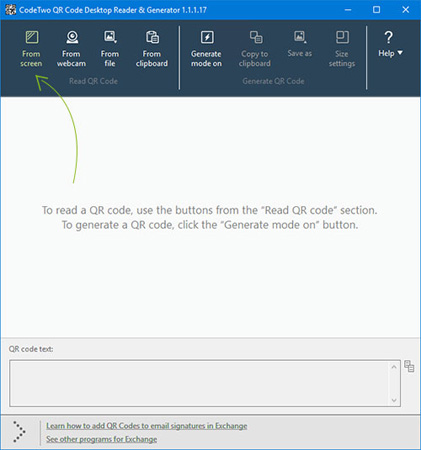
Lúc này, con trỏ chuột sẽ biến thành cây thập tự (biểu tượng dấu cộng) giúp bạn lựa chọn trên màn hình. Bạn chỉ cần chọn vùng chứa mã QR, sau đó chương trình sẽ tự động quét nó. Bạn có thể quét các mã QR từ trang web, tài liệu, tệp film,…

Bạn cũng có thể chọn file hình ảnh chứa mã QR và chương trình sẽ tự động định vị và giải mã QR đó. Để làm điều này, bạn chỉ cần nhấp chọn mục From file trong menu ứng dụng và chọn hình ảnh mà bạn muốn quét từ ổ cứng.
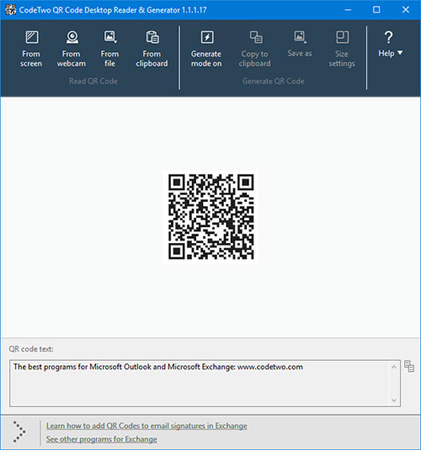
Nếu bạn có một file được sao chép vào clipboard (khay nhớ tạm thời) hoặc ảnh chụp màn hình mã QR, ứng dụng cũng sẽ cho phép bạn giải mã QR nhanh chóng. Bạn chỉ cần nhấp chọn mục From clipboard, sau đó chương trình sẽ tự động định vị và thực hiện các công việc còn lại.
Đó chưa phải là tất cả, QR Code Desktop Reader & Generator còn cho phép bạn sử dụng camera để quét mã QR. Để sử dụng tùy chọn này, bạn chỉ cần nhấp chọn From webcam.
Sử dụng QR Code Desktop Reader & Generator cực kì đơn giản và nhanh chóng. Hãy tải ngay ứng dụng và trải nghiệm thôi.
Chúc các bạn thành công!
Từ khóa: Cách đọc mã QR trên máy tính, Cách đọc mã QR trên máy tính, Cách đọc mã QR trên máy tính, Cách đọc mã QR trên máy tính
















